Google Lens, une innovation présentée initialement par Google pour les appareils Pixel, représente une avancée significative dans le domaine de la reconnaissance d’images. Cette fonction sophistiquée permet d’analyser des photos, d’identifier leurs éléments constitutifs et de fournir des informations complémentaires à leur sujet. Conçue pour faciliter la reconnaissance de monuments ou de points d’intérêt, elle s’avère également performante pour les livres et divers objets, offrant ainsi un contexte enrichi. Google a étendu l’accessibilité de cette fonctionnalité à l’ensemble des utilisateurs Android et iOS.
L’utilisation de Google Lens passe par l’application officielle Google Photos. Les utilisateurs Android disposent généralement de cette application préinstallée, tandis que les utilisateurs iOS peuvent la télécharger depuis l’App Store. Le déploiement de la fonctionnalité est effectué par compte utilisateur. Il est possible que l’application soit mise à jour avec Google Lens, mais que cette fonction ne soit pas encore disponible pour votre compte spécifique.
Selon Google, l’interface du téléphone doit être configurée en « anglais » pour utiliser Google Lens, bien que cela ne soit pas une condition absolue pour l’activer.
Découverte de Google Lens
Assurez-vous d’avoir la dernière version de l’application Google Photos sur votre appareil Android ou iPhone. Lancez l’application et sélectionnez une photo. Si le bouton Google Lens, illustré ci-dessous, est visible, cela indique que la fonction est activée pour votre compte. Un simple clic sur ce bouton lancera une introduction à Google Lens. Ensuite, cliquez sur « Commencer ».
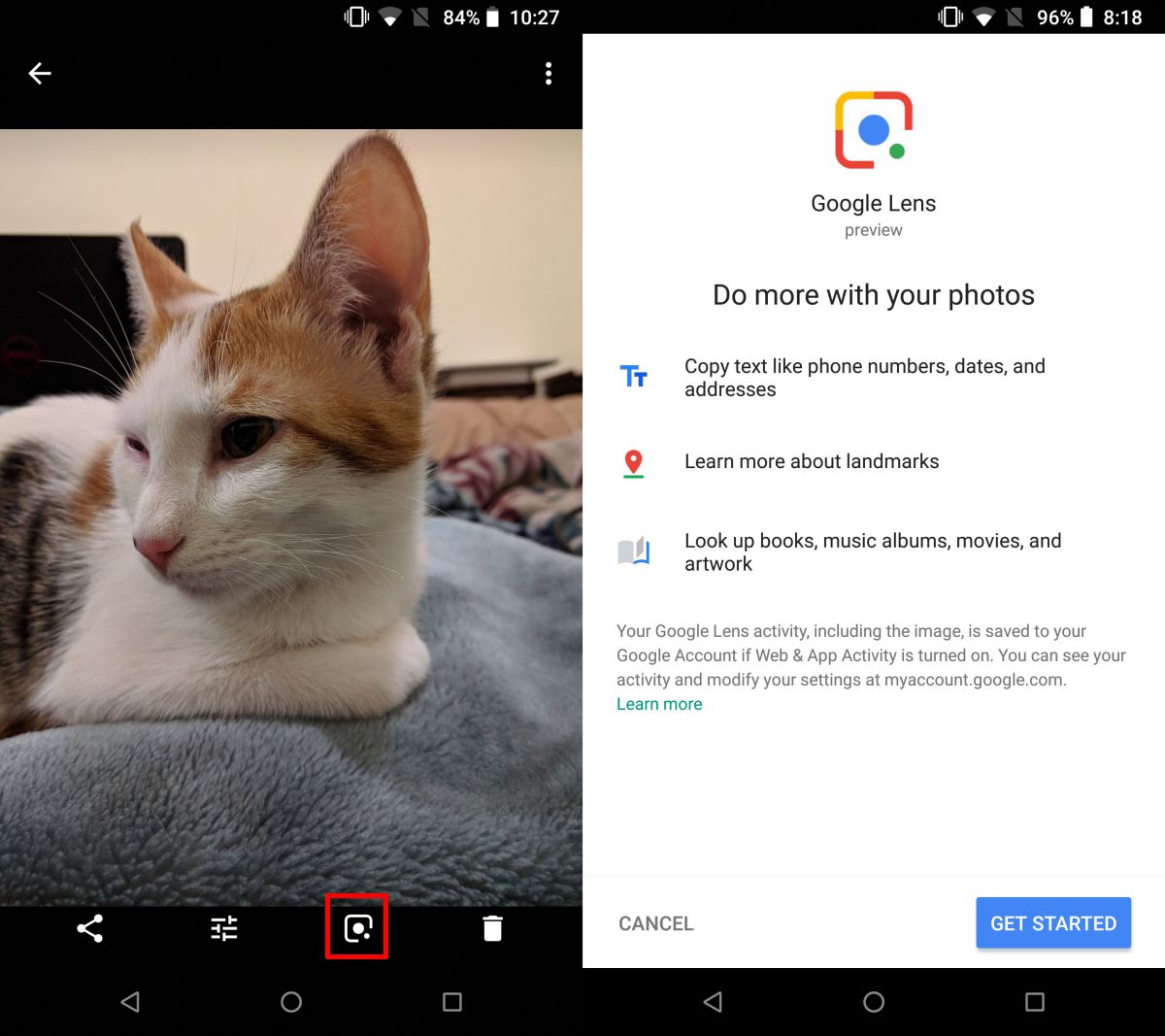
Après avoir activé Google Lens, appuyez de nouveau sur le bouton. Vous observerez une courte animation sur la photo, signalant qu’elle est en cours d’analyse. Une fois l’analyse terminée, vous accéderez aux informations pertinentes extraites par Google Lens.
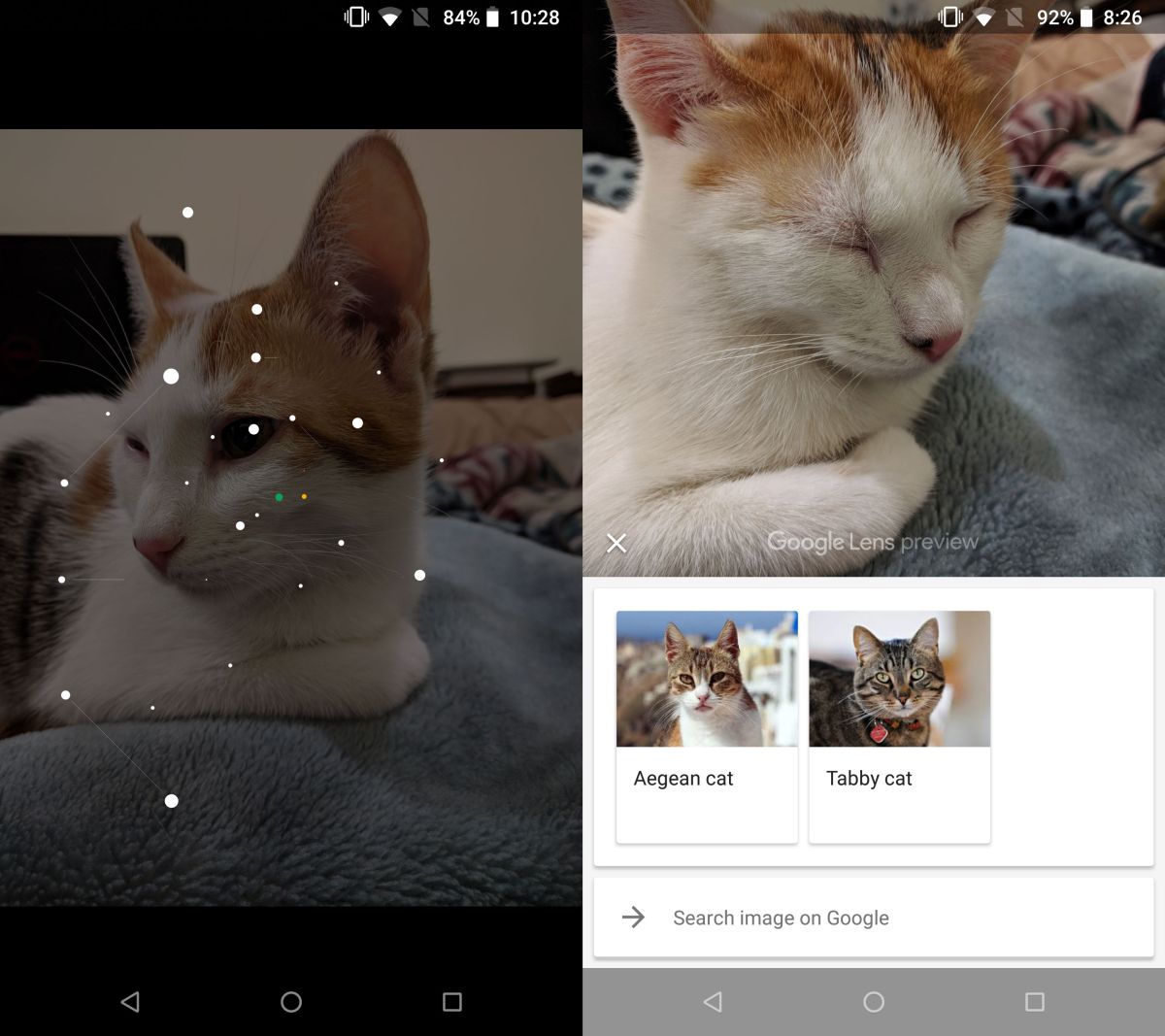
La fonctionnalité n’est pas exempte d’erreurs. Lors d’un test avec la photo d’un livre très connu, elle n’a pas réussi à identifier l’ouvrage, ni même le nom de l’auteur. Google Lens ne semble pas exceller dans la reconnaissance de texte et n’a pas pu afficher de critique du livre, car l’analyse visuelle n’était pas optimale. Cependant, la fonction a parfaitement identifié mon chat, malgré une position de sommeil pour le moins inhabituelle sur la photo.
Techniques pour forcer l’activation de Google Lens
Si Google Lens n’est pas encore disponible sur votre compte, voici quelques astuces à essayer. Bien que le succès ne soit pas garanti, elles méritent d’être tentées. Commencez par fermer l’application Google Photos puis rouvrez-la. Vérifiez ensuite si la fonctionnalité s’est activée. Vous pouvez également essayer de vous déconnecter de votre compte Google dans l’application Google Photos, puis de vous reconnecter.
L’activation de cette fonction est gérée par compte utilisateur. Il est intéressant de noter que sur un même appareil, la fonction peut être activée sur un compte et ne pas l’être sur un autre. Laissez passer quelques jours, la fonction devrait finir par être déployée pour votre compte.